
#Photoshop 一筆で描く!ふんわりグラデーションの作り方
皆様おはこんばんチワッス!ゲラです!
さてさて今回のテーマは
一筆で描く!ふんわりグラデーションの作り方
でございます!
ただ左から右に向かって色の変わる単調なグラデーション飽きてしまった皆さん!こんなふんわりしたグラデーションはお好みでしょうか??

こういったランダム感のあるふんわりしたグラデーションってなかなかハードル高そうじゃないですか??
でもこれ実はブラシで“一筆書き”で描いてます!
今回そんなPhotoshopで超簡単にできるふんわりグラデーションの作り方をご紹介したいなぁと思います!
そんじゃいってみましょーーーーーーーー!!
【1】 描画色を設定する
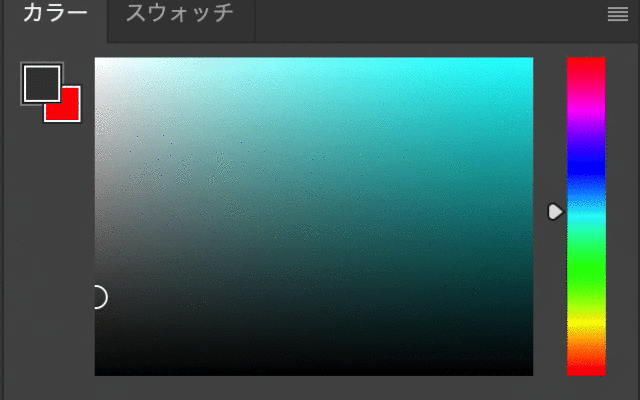
まずは描画色を設定してあげましょう!最終的なグラデーション自体はカラフルなものになるので色はなんでもいいですが彩度と明るさだけ自分の好みの塩梅にしておきましょう!
今回のようなふんわりしたグラデーションの場合はかなり明るめの色がいいです!
【2】 ブラシの設定をする
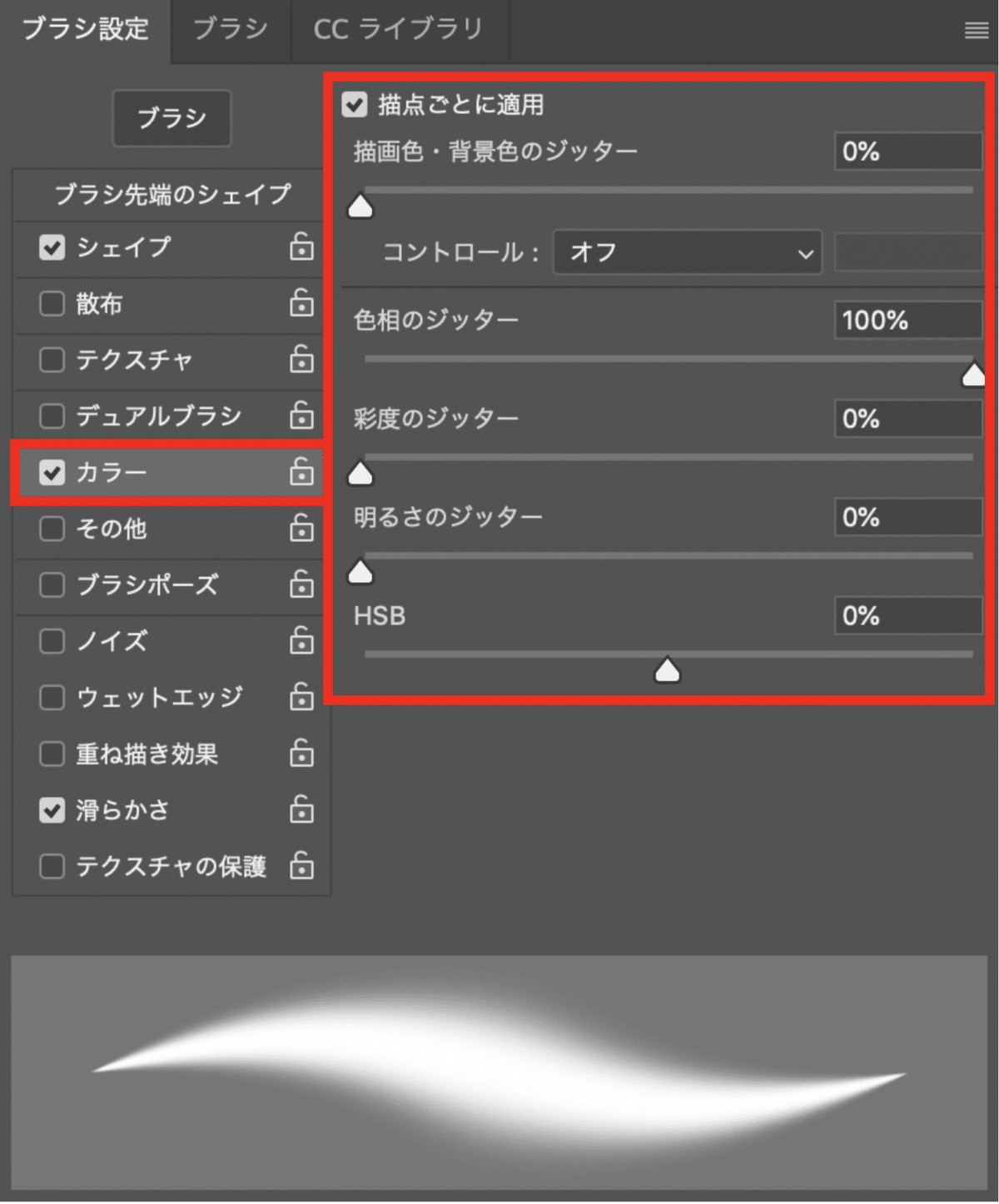
ブラシパネルから設定を変更していきましょう!
硬さ0のソフト円ブラシを選択したら、左側からカラーの項目にチェックを入れましょう!その上で右側の項目を下記のように設定しましょう!
描点ごとに適用:チェックを入れる
描画色・背景色のジッター:0%
コントロール:オフ
色相のジッター:100%
彩度のジッター:0%
明るさのジッター:0%
HSB:0%
【3】 ブラシをカンバスでなぞる
あとはとっても簡単!ブラシを大きめのサイズにしてカンバスをなぞるだけです!
このようにブラシのカラーと同じ明るさ・彩度で色相だけランダムで塗ることができます。このテクニックを使えばランダムなフリーグラデーションが簡単に作れちゃうわけです!

これで完成でございます!
ーーーーーーーーーーーーーーーーーー
いかがでしたでしょうか??
イラストレーターのフリーグラデーションを使って作ることも可能ですが時間も手間もかかります!フォトショップを使えばこんなに簡単に作れちゃいますよ!
ぜひぜひお試しください!!
そんじゃまたなお前らwwwwwwwwwバァイwwwwwwwwww
\デザイナーに超役立つ素材配布アカウント!ぜひフォローお願いします/
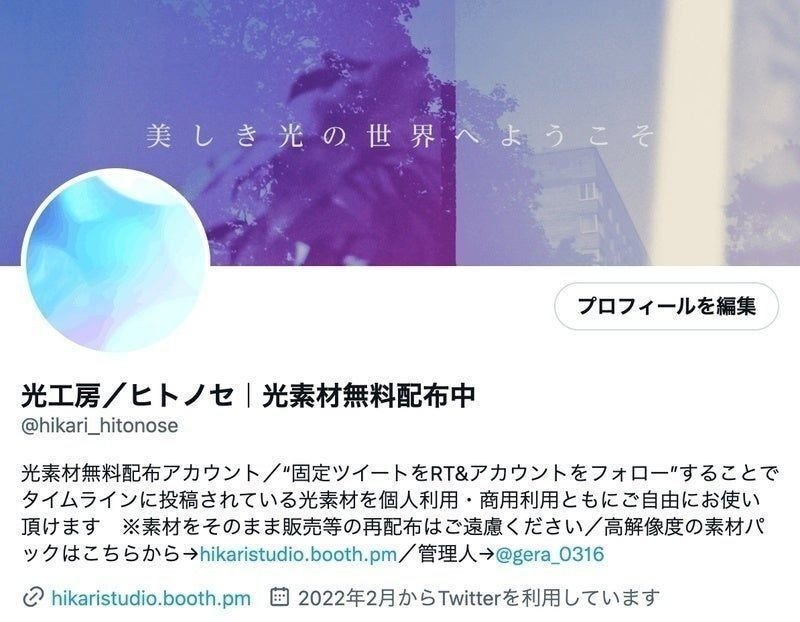
Twitterでデザインや創作にめちゃくちゃ役立つ"光素材"を無料配布しております!
僕も仕事でよく使いますがデザインや作品に一瞬でこなれ感を出すことができるめちゃくちゃ便利な素材です!
下記条件を満たすことで、タイムラインに投稿されている光素材を個人商用問わず無料でご使用いただけます。
— 光工房/ヒトノセ|光素材無料配布中 (@hikari_hitonose) October 10, 2022
✨この固定ツイートをRT&イイネ
✨@hikari_hitonoseをフォロー
※使用方法は画像参照
Twitter未公開 & 印刷物や大きな作品にも使える高解像度パック↓https://t.co/G9SOJXsEmo pic.twitter.com/Nfy7Nb0DPw
■固定ツイートをいいね&RT
■本アカウント(@hikari_hitonose)をフォロー
以上の条件を満たすことでタイムラインに投稿されている光素材が個人・商用問わず無料でお使いいただけますのでぜひぜひご活用ください!
使い方はとっても簡単!!こちらの記事をご参照ください!!
\Twitter未公開&印刷でも使える超高解像度版素材はBOOTHにて販売中/
光工房/ヒトノセ BOOTH店
光フィルター素材集 Pack01
光フィルター素材集 Pack02
光フィルター素材集 Pack03
光フィルター素材集 Pack04
光フィルター素材集 Pack05
新作パックも随時追加です♫
